4 veidi: atkopiet izdzēstos fotoattēlus no Android atkritnes
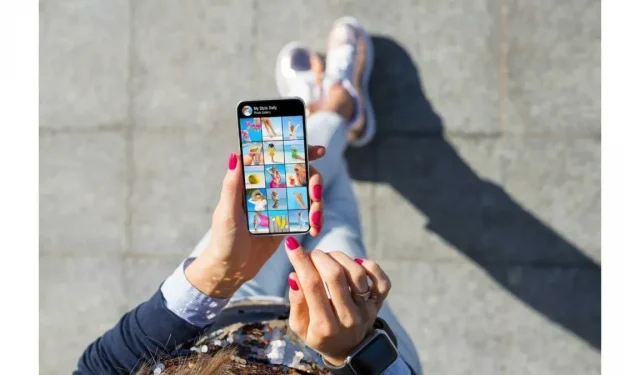
Dažreiz cilvēki nejauši izdzēš fotoattēlus no savas Android ierīces un domā, vai ir kāds veids, kā atgūt fotoattēlus no Android Trash. Neuztraucieties; jūs atrodaties pareizajā lapā. Mēs esam piedāvājuši jums daudzus risinājumus, kurus varat izmēģināt, lai jūs varētu atgūt izdzēstos fotoattēlus.
Fotoattēlu pazaudēšanas iemesli Android tālruņos
1. Ierīces problēma
Ja attēli pazūd, tos manuāli neizdzēšot, tas norāda uz programmatūras vai ierīces problēmu. Problēma varētu būt tā, ka jūsu galerija nedarbojas Android tālrunī, ļaunprātīga programmatūra, atjaunināšanas kļūme, trešās puses programmatūras kļūdas utt.
2. Nepietiekama uzmanība
Kad cilvēki steidzas, viņi var nejauši noņemt noderīgākus attēlus. Nepietiekama uzmanība var izraisīt fotoattēlu zudumu Android ierīcē.
Darbības, kā atgūt izdzēstos fotoattēlus no Android atkritnes
1. Atjaunojiet fotoattēlus no Google Cloud
Tāpat kā daudzi Android lietotāji, ja fotoattēlu dublēšanai izmantojat mākoņkrātuvi, izdzēsto fotoattēlu atkopšana būs vienkārša. Visas šīs lietotnes varat iegūt Google Play veikalā.
1. metode: atkopšana no pakalpojuma Google fotoattēli
Šī ir Google izstrādāta fotoattēlu glabāšanas un koplietošanas lietojumprogramma. Tas droši dublē attēlus mākonī, lai jūs varētu tos atjaunot, kad tie ir nepieciešami. Dažreiz tas automātiski izdzēš attēlu dublējumus, kas izraisa lietotāja paniku.
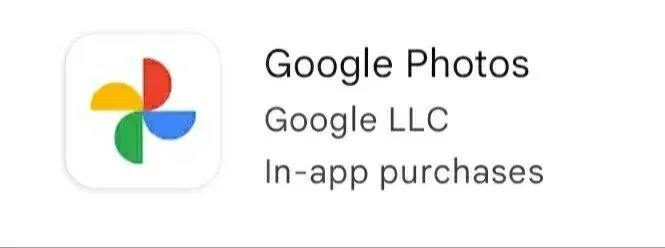
Bet neuztraucieties, fotoattēlu atkopšana no pakalpojuma Google fotoattēli ir ļoti vienkārša. Izpildiet tālāk sniegtos norādījumus, lai atgūtu fotoattēlus no lietotnes Google fotoattēli.
- Mobilajā tālrunī atveriet lietotni Google fotoattēli.
- Jums ir jāatlasa izdzēstie fotoattēli.
- Tas parādīs trīs punktus. Noklikšķiniet uz punktiem un atlasiet Saglabāt ierīcē.
2. metode: atjaunojiet no Microsoft OneDrive
OneDrive ir Microsoft mākoņkrātuve. Tam ir automātiskas fotoattēlu dublēšanas un dzēšanas funkcija. Tas palīdz atbrīvot iekšējo atmiņu, augšupielādējot fotoattēlus mākonī un dzēšot tos no tālruņa.
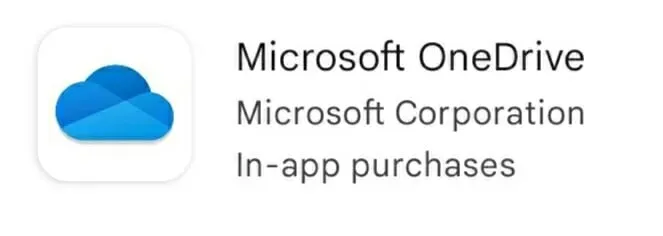
OneDrive augšupielādētos attēlus var atjaunot no jebkuras ierīces. Tas ietver ierīci, kas tika izmantota tās uzņemšanai. Izpildiet tālāk sniegtos norādījumus, lai atgūtu fotoattēlus no OneDrive.
- Mobilajā tālrunī atveriet programmu OneDrive.
- Apakšējā izvēlnē atlasiet fotoattēlus.
- Atlasiet fotoattēlus, kurus vēlaties atgūt.
- Noklikšķiniet uz trim punktiem un atlasiet saglabāšanas opciju.
3. metode: atgūstiet pazaudētos fotoattēlus no Dropbox
Dropbox lietotāji aktivizēja automātisko fotoattēlu dublēšanas funkciju, pirms viņi nejauši pazaudēja vai izdzēsa savus fotoattēlus. Viņi var viegli atjaunot tos, neizmantojot datoru savā tālrunī, veicot vienkāršas darbības.
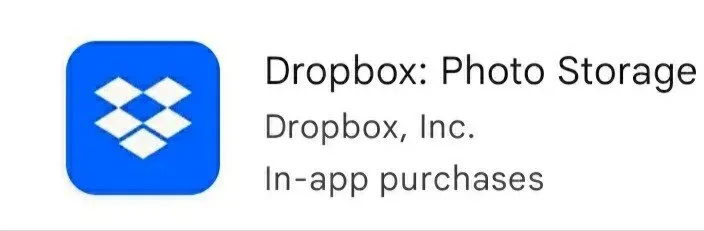
Izpildiet tālāk sniegtos norādījumus, lai atgūtu zaudētos fotoattēlus no Dropbox.
- Mobilajā tālrunī atveriet lietotni Dropbox.
- Pārejiet uz kameras lejupielādes mapi. Ja pārvietojāt to uz citu mapi, pārejiet uz šo mapi.
- Atlasiet fotoattēlus, kurus vēlaties atgūt.
- Noklikšķiniet uz trim punktiem un atlasiet iespēju saglabāt savā ierīcē.
4. metode: atkopiet fotoattēlus no Google diska
No 2019. gada Google diskā saglabātie fotoattēli pakalpojumā Google fotoattēli netiks automātiski rādīti. Tas nozīmē, ka ir pieejams cits veids, kā tos atjaunot no Android galerijas.

Tomēr ņemiet vērā, ka automātiskās dublēšanas funkcija augšupielādēs fotoattēlus pakalpojumā Google fotoattēli neatkarīgi no tā, vai aktivizēsit to no Google fotoattēliem vai Google diska. Izpildiet tālāk sniegtos norādījumus, lai atgūtu fotoattēlus no Google diska.
- Mobilajā tālrunī atveriet lietotni Google disks.
- Atlasiet fotoattēlus, kurus vēlaties atgūt.
- Noklikšķiniet uz trim punktiem un pieskarieties opcijai Lejupielādēt.
2. Atgūt fotoattēlus no SD kartes Android tālrunī
Lietotāji, kuri izmanto SD kartes kā papildu krātuvi, varēs saglabāt vairāk fotoattēlu, nekā paļaujoties tikai uz iekšējo atmiņu. Bet dažreiz tas var novest pie tūkstošiem fotoattēlu vienlaikus zaudēšanas. Tāpēc jums rūpīgi jāizpēta fotoattēlu atkopšana no SD kartes Android tālrunī.
Varat to atjaunot, izmantojot SD kartes atkopšanas programmatūru. Lietotājiem ir jāinstalē ērta un jaudīga fotoattēlu atkopšanas programmatūra Disk Drill. Tas palīdz viņiem atgūt fotoattēlus bez trešās puses dublējuma vai mākoņa platformas.
Veiciet tālāk norādītās darbības, lai atgūtu fotoattēlus no SD kartes.
- Lejupielādējiet un instalējiet savā sistēmā Disk Drill.
- Pēc tam pievienojiet SD karti savai sistēmai. Noklikšķiniet uz meklēšanas opcijas, lai skenētu karti, lai atrastu atkopjamus fotoattēlus.
- Varat izmantot priekšskatījuma un filtra opcijas, lai atrastu fotoattēlus, kurus vēlaties atgūt.
- Noklikšķiniet uz atjaunošanas pogas un atlasiet galamērķi, kurā vēlaties atjaunot.
3. Atgūt izdzēstos attēlus no Android iekšējās krātuves, izmantojot datu atkopšanas programmatūru
Pēc noklusējuma Android ierīces saglabā fotoattēlus iekšējā atmiņā, un šie attēli tiek automātiski parādīti galerijā. Atkarībā no operētājsistēmas veida varat izvēlēties jebkuru no tālāk norādītajām metodēm.
Process ir vienkāršs, ja ierīce ir sakņota un ir iespējota USB atkļūdošana.
1. metode: Mac lietotājiem
Disk Drill for Mac palīdz Android lietotājiem atgūt izdzēstos fotoattēlus. Izpildiet tālāk sniegtos norādījumus, lai atgūtu izdzēstos fotoattēlus.
- Jums ir jālejupielādē un jāinstalē Disk Drill for Mac.
- To darot, pārliecinieties, vai esat sakņojis savu Android ierīci un iespējojis USB atkļūdošanu.
- Palaidiet Disk Drill operētājsistēmā Mac un atlasiet savu Android ierīci.
- Savienojiet savu Android ierīci ar Mac. Jums ir jāpiešķir Disk Drill nepieciešamās atļaujas.
- Tas parādīs Android ierīci. Noklikšķiniet uz meklēt jaunākos datus. Tas sāks skenēšanu. Ja neesat veicis ierīces saknes sistēmu, pogas vietā tiks parādīts brīdinājuma ziņojums. Šādā gadījumā varat izņemt SD karti vai sakņot to, lai to skenētu atsevišķi ar atmiņas karšu lasītāju.
- Atlasiet fotoattēlus, kurus vēlaties atgūt, izmantojot Disk Drill, izmantojot filtrus un priekšskatījuma funkciju. Noklikšķiniet uz “Atjaunot” un atlasiet vietu, kur vēlaties atjaunot datus.
2. metode: Windows lietotājiem
Diemžēl Windows lietotājiem nav iespējas to atjaunot no Disk Drill, kā to dara Mac lietotāji. Bet viņiem ir vēl viena iespēja, ko sauc par dr.Fone no Wondershare. Tā ir attēlu atkopšanas programmatūra, kas bez piepūles pabeidz atkopšanu.
Lai atgūtu attēlus, veiciet tālāk norādītās darbības
- Jums ir jālejupielādē dr.Fone Wondershare versija operētājsistēmai Windows.
- Instalējiet un palaidiet lietojumprogrammu, bet nepievienojiet ierīci.
- Galvenajā ekrānā atlasiet Datu atkopšana. Pēc tam pievienojiet savu Android ierīci.
- Atlasiet faila veidu fotoattēliem, kurus vēlaties atgūt. Noklikšķiniet uz Tālāk un atlasiet krātuves skenēšanas režīmu.
- Pagaidiet, kamēr programma skenē. Atlasiet fotoattēlus, kurus vēlaties atgūt. Jums ir divas iespējas: atjaunot to savā ierīcē vai atjaunot to datorā.
4. Atjaunojiet fotoattēlus no miskastes
Tas netiks nekavējoties izdzēsts, kad izdzēsīsit fotoattēlu no tālruņa galerijas lietotnes. Tas tiks pārvietots uz nesen izdzēsto failu mapi vai miskastes mapi. Tas paliks atkritnē 30–60 dienas atkarībā no jūsu Android ierīces.
Izpildiet tālāk sniegtos norādījumus, lai tos atjaunotu no atkritnes.
- Jums ir jāpalaiž galerijas lietotne. Pēc tam atveriet lietotni Iestatījumi.
- Izvērsiet papildu iestatījumu sadaļu un noklikšķiniet uz atkritnes.
- Dažreiz jaunākās ierīcēs to var atrast albumu sadaļā.
- Atlasiet fotoattēlus, kurus vēlaties atjaunot, un noklikšķiniet uz atjaunošanas pogas.
- Varat arī pārbaudīt failu pārvaldnieka atkritni, lai no turienes atgūtu dažus izdzēstos attēlus.
Kā nepazaudēt fotoattēlus Android ierīcē
Tas, ka ir daudz atveseļošanās metožu, negarantē pilnīgu atveseļošanos. Pat ar vislabākajām atkopšanas lietojumprogrammām var būt neliela iespēja, ka nevarēsit atgūt visu.
Tāpēc nevajadzētu pazaudēt fotoattēlus savā Android ierīcē. Šeit ir pieci padomi, kas palīdzēs izvairīties no fotoattēlu pazaudēšanas.
1. Tālruņa dublējums
Pilnīga Android ierīces dublēšana palīdzēs atgūt zaudētos fotoattēlus un videoklipus, kā arī lietotnes, iestatījumus un failus. Pat ja pazaudējat savu ierīci, varat iegūt jaunu un atjaunot to no dublējuma, nevis darīt visu no jauna.
2. Notīriet kešatmiņā saglabātos attēlus no lietotnes Android Gallery
Dažreiz, noklikšķinot uz sīktēla Android galerijā, nekas nenotiek. Tas notiek, ja operētājsistēma Android nevar pareizi ģenerēt sīktēlus. Dodieties uz DCIM mapi un izdzēsiet failu. sīktēlus, lai to labotu.
Varat to noņemt, izmantojot diska vietas tīrītāju vai failu pārlūkprogrammu.
3. Attīriet uzglabāšanas vietu
Ja Android ierīcē ir maz vietas krātuvē, tā darbosies neregulāri. Dažreiz jūsu fotoattēli var pazust, tāpēc vislabāk ir pārbaudīt, cik daudz vietas ir jūsu Android ierīcē.
Ja jums ir palikuši tikai daži megabaiti, ierīce ir jāiztīra.
4. Augšupielādējiet fotoattēlus mākoņa platformā
Mūsdienās ir daudz mākoņkrātuvju. Varat izvēlēties to, kas ir saderīgs ar jūsu Android ierīci un piedāvā automātisku fotoattēlu dublēšanu. Labākā daļa ir tā, ka varat atgūt attēlus no jebkuras vietas un jebkurā laikā.
5. Esi uzmanīgs
Dublējums glābs jūs, kad notiks kaut kas sliktāks, taču nepaļaujieties tikai uz dublējumu. Tas ir tāpēc, ka lielākajai daļai Android tālruņu atkritne nav jāpārstrādā. Dzēšot fotoattēlus vai videoklipus, jums jābūt ļoti uzmanīgiem. Kad jūs steidzaties vai esat saspringts, padomājiet divreiz, pirms pieskarieties krānam.
Secinājums
Es ceru, ka iepriekš sniegtie norādījumi var palīdzēt atgūt fotoattēlus no Android ierīces. Ja jums ir regulārs dublēšanas plāns, jums vienmēr būs savas informācijas kopija un jūs to nekad nepazaudēsit.
FAQ
Vai ir iespējams atgūt neatgriezeniski izdzēstos failus?
Lai atgūtu neatgriezeniski izdzēstos failus, jums ir jābūt failu dublējumam, lai tos varētu atgūt. Ja jums nav dublējuma, jums ir jāizmanto efektīvs datu atkopšanas risinājums.
Vai izdzēstie fotoattēli ir neatgriezeniski pazuduši?
Dažās ierīcēs tie nepazuda uz visiem laikiem. Tā vietā fotoattēli tiks nosūtīti uz nesen izdzēsto albumu lietotni lietotnē Fotoattēli. Tas paliks šajā lietotnē 30 dienas. Ja vēlaties atjaunot šo attēlu, varat to izdarīt 30 dienu laikā pēc tā dzēšanas.
Vai es varu atgūt fotoattēlus, kas izdzēsti no Android atkritnes?
Jā, jūs varat tos atjaunot, ja tie tiek pārvietoti uz Google Cloud. Izmantojot Google fotoattēlus, Microsoft OneDrive, Google disku un Dropbox, varat atgūt izdzēstos fotoattēlus.
Kur nonāk fotoattēli pēc to neatgriezeniskas dzēšanas?
Jūsu fotoattēli tiks pārvietoti uz atkritni. Ja vēlaties, varat tos atjaunot vai neatgriezeniski noņemt attēlu no šīs sadaļas. Bet pēc 30–60 dienām atkarībā no Android ierīces veida tie tiks neatgriezeniski izdzēsti.



Atbildēt